win如何将10镜像放入u盘?
(windows10镜像怎么放u盘?
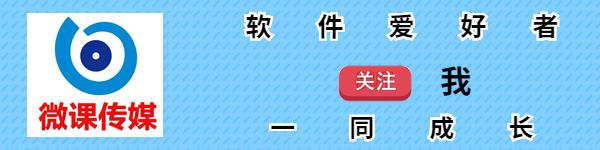
大多数现代操作系统UEFI作为默认固件,这是一件好事,但是,如果你想的话UEFI系统上安装Windows 10,需要使用FAT32文件系统创建可引导的驱动器,而FAT32文件系统只能存储小于4GB的文件。
这可能不是普通用户的问题。

这可能不是普通用户的问题。写这篇文章的时候,Windows 10默认的“install.wim文件仅略低于4GB。但是,如果要使用自定义软件并设置创建自定义图像文件,则install.wim文件可能很大。在这种情况下,可以install.wim分为多个文件SWM这样就可以创建文件FAT32格式的UEFI在没有任何问题的情况下,引导驱动器。
Windows映像格式(WIM)它是由微软公司开发的基于文件的磁盘图像格式,以帮助部署Windows操作系统,wim是微软自Vista一种开始使用的全新Windows映像格式。
让我们来看看分割install.wim文件的两种方法:第一种方法使用第三方工具,第二种方法使用内置工具Windows命令。第一,用第三方工具拆分Install.wim文件
要拆分install.wim我们将使用文件GImageX免费便携工具。从官网下载工具,将内容解压缩到桌面。
打开解压文件夹,根据您的系统类型转移到x64”或“x文件夹84,然后双击EXE文件。

打开工具后,转到Split单击选项卡Source WIM部分下的“Browse按钮,导航到源install.wim并打开文件的位置。
接下来,我们需要选择一个目的地,单击Destination SWM部分下的“Browse按钮,导航到存储SWM将文件命名为文件位置install.swm然后单击Save,在工具中自动添加路径。
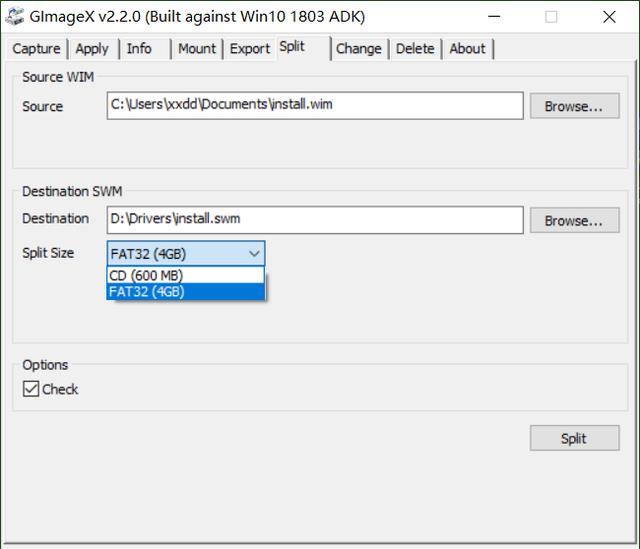
在“Destination SWM在部分下,选择拆分尺寸。该工具允许您选择4GB或600MB,选择其中一个选项。
最后,单击Split”按钮。如有必要,请选择OptionsCheck复选框验证拆分文件的完整性。
单击按钮后,工具将立即拆分install.wim根据文件的大小,文件可能需要一些时间。
一切完成后,工具将显示Image Split Successfully”消息。
如果转到目标文件夹,将找到新号码install.swm文件。二、使用DOS命令拆分Install.wim文件
如果不喜欢使用第三方工具,可以使用内置工具DISM工具拆分install.wim。
首先,在开始菜单中搜索命令提示符,右键单击并选择作为管理员运行选项。
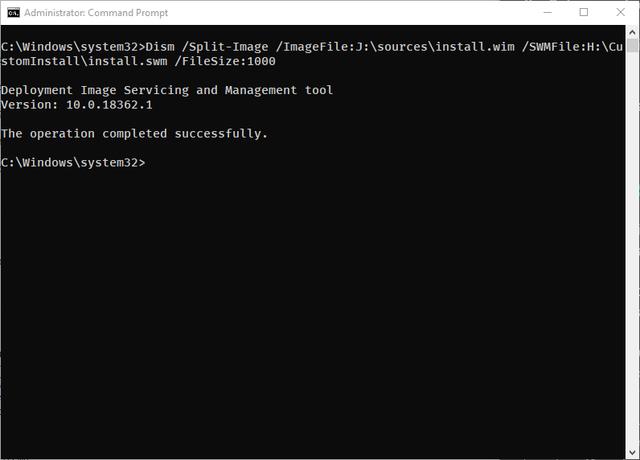
在命令提示符窗口中,执行以下命令,用实际路径替换源路径和目标路径,源位于J在驱动器中,SWM文件保存H在驱动器中。
在默认情况下,该命令将是默认的install.wim拆分为1GB文件可以修改/filesize参数来自定义输出文件的大小,单位是MB。
输入命令是:
Dism /Split-Image /ImageFile:J:\sources\install.wim /SWMFile:H:\CustomInstall\install.swm /FileSize:1000
若命令成功,将显示操作已成功完成的消息。
当然,你也可以在目标文件夹中看到分解install.wim文件。
当然,你也可以在目标文件夹中看到分解install.wim文件。完成拆分install.wim文件完成后,就可以了SWM文件可以复制到可启动U盘或使用WinPE创建可启动U盘的部署工具。
1.如果阅读后喜欢,不妨点赞、收藏、评论、关注。
2.如果您喜欢玩软件,请关注标题号阅读相关文章。
3.如果您在学习中有任何问题,请与我沟通。今天的头条搜索【微课传媒】,我在这里等你!
版权声明:本文内容由互联网用户自发贡献,该文观点与技术仅代表作者本人。本站仅提供信息存储空间服务,不拥有所有权,不承担相关法律责任。如发现本站有涉嫌侵权/违法违规的内容, 请发送邮件至 dio@foxmail.com 举报,一经查实,本站将立刻删除。

